
विषय
- कारण है कि आपका Xbox One गेम इंस्टॉल नहीं कर सकता है
- एक Xbox एक समस्या निवारण जो खेल को स्थापित नहीं करता है
- सुझाए गए रीडिंग:
- हमसे मदद लें।
कुछ Xbox One उपयोगकर्ता पा सकते हैं कि उनका कंसोल गेम को इंस्टॉल नहीं करता है चाहे वे कुछ भी करें। सौभाग्य से, यह समस्या आसानी से तय की जा सकती है यदि आप जानते हैं कि इसका कारण क्या है। यह आलेख आपको इस समस्या के समाधान के तरीकों के बारे में बताएगा।
कारण है कि आपका Xbox One गेम इंस्टॉल नहीं कर सकता है
समस्या के कारण की पहचान करने के लिए आपको कई कारकों की जाँच करनी चाहिए। प्रत्येक को नीचे देखें।
बाधित स्थापना।
यदि सिस्टम अपडेट को स्थापित करने की अनुमति देता है तो आपका Xbox One गेम या ऐप इंस्टॉल करना बंद कर सकता है। यह समय-समय पर हो सकता है, खासकर अगर एक ही समय में गेम या सॉफ़्टवेयर के लिए संयोगात्मक अपडेट हो। यह तब भी हो सकता है जब आपने कंसोल को कुछ समय के लिए इंटरनेट से कनेक्ट नहीं किया है और इंस्टालेशन के दौरान अपडेट उसी समय धकेले जा रहे हैं।
भ्रष्ट स्थानीय बचाया खेल।
एक अन्य कारण है कि आपका Xbox One गेम की स्थापना को रोक सकता है जब वह दूषित सहेजे गए गेम का पता लगाता है। गेम्स के आउटडेटेड सहेजे गए संस्करण समय-समय पर इंस्टॉलेशन को रोक सकते हैं।
रैंडम कंसोल बग।
अस्पष्टीकृत कंसोल बग के कारण प्रतिष्ठान बंद हो सकते हैं। यह सॉफ्टवेयर की स्थिति के आधार पर बेतरतीब ढंग से हो सकता है। ज्यादातर मामलों में, सिस्टम को रिबूट करने से एक यादृच्छिक बग दूर हो जाता है।
खेल डिस्क समस्या।
आपका Xbox One कभी-कभी शुरू में एक गेम इंस्टॉलेशन शुरू कर सकता है लेकिन अंततः बंद हो जाएगा यदि यह आवश्यक डेटा नहीं ले सकता है क्योंकि यह डिस्क को पूरी तरह से नहीं पढ़ सकता है। किसी भी खरोंच या दरार के लिए गेम डिस्क की जांच करना सुनिश्चित करें। केवल एक गेम डिस्क का उपयोग करें जो ठीक से साफ किया गया है और इसमें क्षति का कोई स्पष्ट संकेत नहीं है। इस बात का ध्यान रखें कि आपका कंसोल आपके गेम डिस्क को पढ़ना जारी रख सकता है, भले ही उस पर कोई खरोंच हो। हालाँकि, अगर यह अन्य गेम डिस्क को पढ़ता या स्थापित करता है, तो ठीक है सिवाय इसके कि आपके पास कोई समस्या है, तो आपके पास गेम डिस्क समस्या हो सकती है। एक नए के साथ डिस्क को बदलने का प्रयास करें।
यदि आपका Xbox One किसी भी गेम डिस्क को नहीं पढ़ सकता है, तो आपको समस्या निवारण चरणों के एक अलग सेट का पालन करना होगा।
एक Xbox एक समस्या निवारण जो खेल को स्थापित नहीं करता है
नीचे संभावित समाधान दिए गए हैं जो आप Xbox One को ठीक करने के लिए कर सकते हैं जो गेम इंस्टॉल नहीं करता है।
- खेल डिस्क को साफ करें।
यदि आप डिस्क से गेम इंस्टॉल करने की कोशिश कर रहे हैं, तो सुनिश्चित करें कि आप कंसोल को डालने से पहले एक साफ, माइक्रोफाइबर कपड़े से डिस्क को साफ करें। अपनी उंगलियों से सतह पर धूल से बचने के लिए किनारों से डिस्क को पकड़ें।
यदि डिस्क पर दृश्य दरार या खरोंच है, तो गेम डिस्क को बदलने का प्रयास करें। आपको ऐसा करना चाहिए, खासकर अगर आपका Xbox One बिना किसी समस्या के अन्य गेम डिस्क पढ़ता है।
- स्थानीय सहेजे गए खेल साफ़ करें।
यदि आपके पास काम करने की अच्छी डिस्क है, लेकिन आपका Xbox One अभी भी गेम इंस्टॉल नहीं कर रहा है, तो आपका अगला कदम स्थानीय सहेजे गए गेम्स को हटाना है। ये गेम डेटा हैं जो केवल आपके कंसोल में रखे गए हैं और Xbox Live क्लाउड में सहेजे गए गेम या गेम प्रगति को प्रभावित नहीं करते हैं।
स्थानीय रूप से सहेजा गया गेम हटाने के लिए:
अपने कंसोल से डिस्क को हटाएं।
गाइड खोलने के लिए Xbox बटन दबाएं।
-के लिए जाओ प्रणाली
-चुनते हैं समायोजन
-के लिए जाओ प्रणाली
-चुनते हैं भंडारण.
-चुनते हैं स्थानीय सहेजे गए खेल साफ़ करें.
-चुनते हैं हाँ पुष्टि करने के लिए
अपने कंसोल पुनरारंभ होने पर, गेम को फिर से इंस्टॉल करने का प्रयास करें।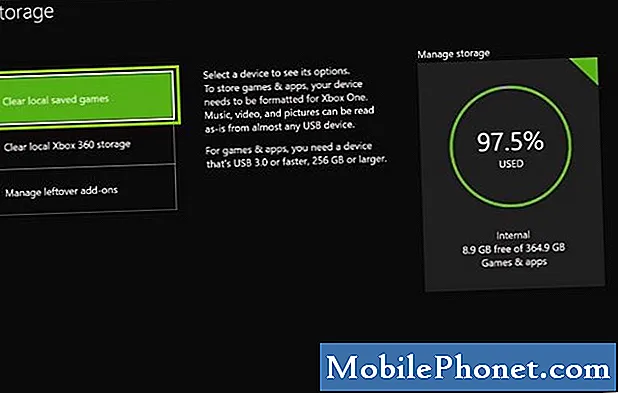
- एक्सबॉक्स वन को पावर साइकिल।
कुछ इंस्टॉलेशन समस्याओं को आपके Xbox One को रीसेट करके ठीक किया जा सकता है। यह काम कर सकता है यदि कंसोल को विस्तारित अवधि के लिए चालू रहने के बाद समस्या एक यादृच्छिक बग के कारण होती है।

- Xbox लाइव स्थिति की जाँच करें।
यदि आप गेम का डिजिटल संस्करण (डिस्क का उपयोग नहीं कर रहे हैं) स्थापित करने का प्रयास कर रहे हैं, तो सुनिश्चित करें कि आप Xbox Live सर्वर स्थिति की जाँच करें। यह संभव है कि वहाँ पर एक आउटेज हो सकता है।
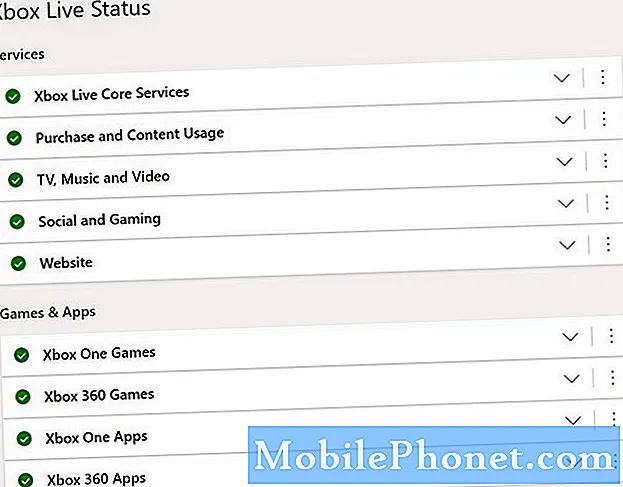
- सत्यापित करें कि आप सही Xbox प्रोफ़ाइल का उपयोग कर रहे हैं।
यदि आपके कंसोल में कई एक्सबॉक्स लाइव प्रोफाइल सहेजे गए हैं, तो सुनिश्चित करें कि आपने डिजिटल कंटेंट खरीदने वाले पर हस्ताक्षर किए हैं। आप वर्तमान प्रोफ़ाइल को साइन आउट कर सकते हैं और फिर जांचने के लिए वापस लॉग इन कर सकते हैं।
यदि आप डिस्क से गेम इंस्टॉल करने का प्रयास कर रहे हैं तो इस समस्या निवारण चरण को अनदेखा करें।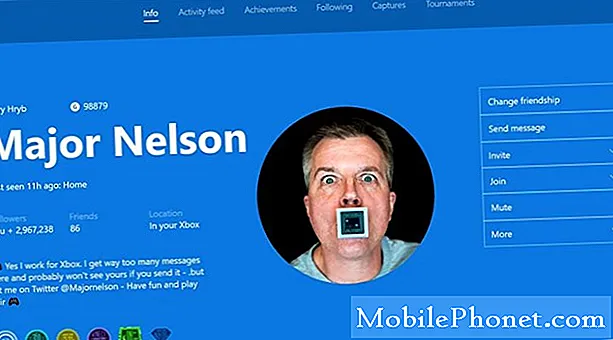
- भंडारण स्थान की जाँच करें।
यदि आप बहुत सारे गेम जोड़ते हैं, तो आपके कंसोल का संग्रहण स्थान एक नए गेम को स्थापित करने की अनुमति देने के लिए पर्याप्त नहीं हो सकता है। किसी भी संग्रहण-संबंधी समस्या के बारे में जानने के लिए Xbox One सूचनाओं की जाँच करें। नीचे दिए गए चरणों का पालन करें:
-दबाएं Xbox बटन गाइड खोलने के लिए।
-चुनते हैं प्रणाली
-के लिए जाओ ऐप और सिस्टम सूचनाएं.
कम या अनुपलब्ध हार्ड ड्राइव स्पेस के बारे में कोई सूचना होने पर चेक करें। जब आप कम चल रहे हों तो Xbox One आपको सचेत करेगा।
यदि कम हार्ड ड्राइव स्पेस के बारे में सूचना है, तो आपको स्पेस खाली करने या बाहरी ड्राइव जोड़ने के लिए या तो सामग्री को हटाना होगा।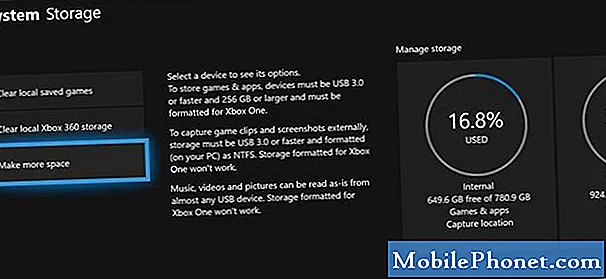
सुझाए गए रीडिंग:
- कैसे Xbox एक रैंडम पुनरारंभ समस्या को ठीक करने के लिए | बेतरतीब ढंग से बंद कर देता है
- कैसे एक Xbox एक बिजली की आपूर्ति है कि काम नहीं कर रहा है ठीक करने के लिए
- Xbox One नियंत्रक को कैसे ठीक करें सिंक नहीं | कनेक्ट नहीं है
- Xbox One Slow गेम या ऐप डाउनलोड को कैसे ठीक करें
हमसे मदद लें।
अपने फोन के साथ समस्याएँ हो रही हैं? इस फ़ॉर्म का उपयोग करके हमसे संपर्क करने में संकोच न करें। हम मदद करने की कोशिश करेंगे। हम दृश्य निर्देशों का पालन करने के इच्छुक लोगों के लिए वीडियो भी बनाते हैं। समस्या निवारण के लिए हमारे TheDroidGuy Youtube चैनल पर जाएँ।


